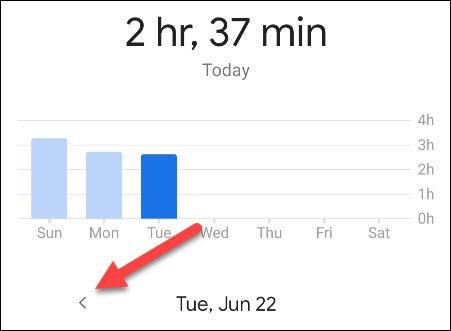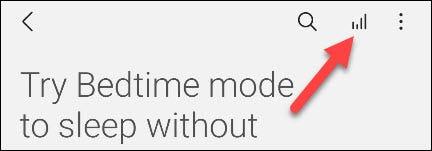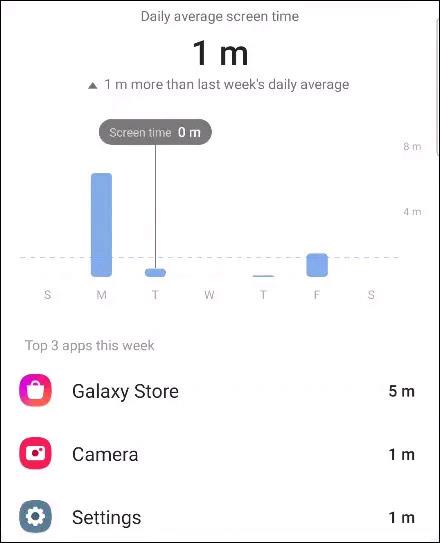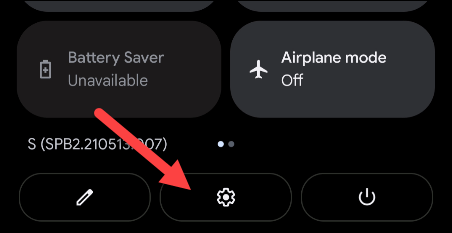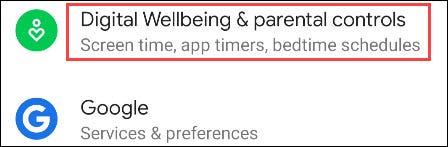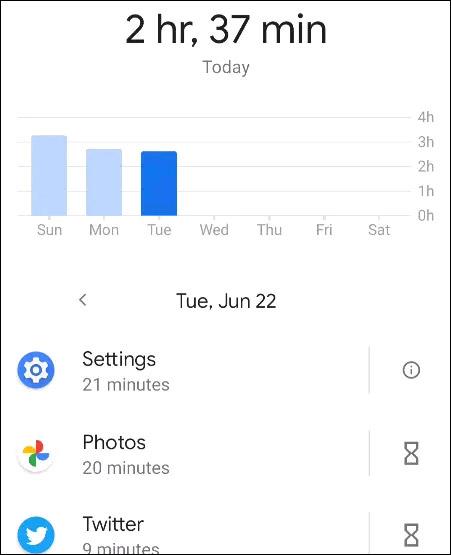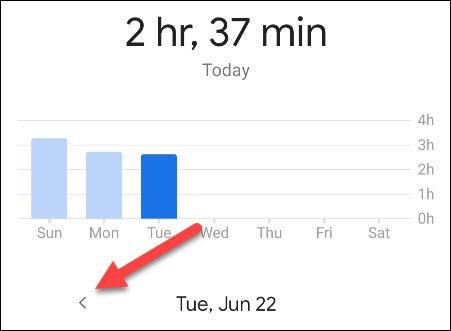Hröð tækniþróun hefur breytt snjallsímum í ómissandi rafeindatæki fyrir hvern einstakling á stafrænni öld nútímans. Hins vegar veldur þetta líka því að mannkynið stendur frammi fyrir nýjum „sjúkdómi“ sem kallast „snjallsímafíkn“.
Ef þú ert forvitinn um hvaða forrit á snjallsímanum þínum taka of mikinn tíma þinn mun þessi grein sýna þér hvernig þú getur skoðað listann yfir mest notuðu forritin á Android í gegnum Digital Wellbeing Tools.
( Þessi grein tekur dæmi um Pixel síma (keyra lager Android) og Samsung Galaxy (Android afbrigði með fjölda notenda.) Það skal tekið fram að útlit sem og heiti á hlutum í Stillingarvalmynd símans Android símar og spjaldtölvur mun vera mismunandi eftir Android sérsniðnum útgáfu hvers framleiðanda. Hins vegar, í grundvallaratriðum, munu uppsetningarskrefin vera svipuð ).
Hvað er stafræn vellíðan?
Margar sérsniðnar Android innihalda sett af verkfærum sem kallast „Digital Wellbeing“. Þessi verkfæri eru hönnuð af Google til að hjálpa þér að nota símann þinn á heilbrigðari hátt. Stór hluti af því er hæfileikinn til að veita nákvæmar upplýsingar um hvernig þú notar símann þinn yfir ákveðið tímabil. Til dæmis geturðu athugað hvaða forrit þú notar mest og þar með gert nauðsynlegar breytingar.
Sjáðu lista yfir mest notuðu forritin á Samsung Galaxy símum
Fyrst skaltu opna stillingarvalmyndina með því að strjúka einu sinni niður efst á skjánum og ýta á gírtáknið.

Í stillingavalmyndinni sem birtist skaltu skruna niður og velja „Stafræn vellíðan og foreldraeftirlit“.

Pikkaðu nú á töflutáknið efst í hægra horninu á skjánum.
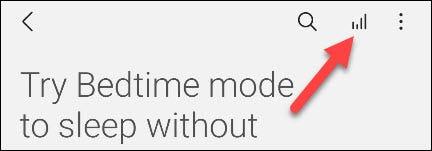
Á næsta skjá sem birtist muntu sjá sundurliðun yfir mest notuðu forritin þín eftir viku, eins og hér að neðan:
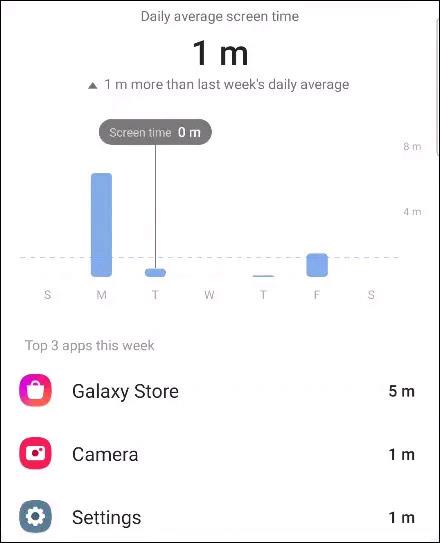
Sjáðu lista yfir mest notuðu forritin í Pixel símanum þínum
Strjúktu fyrst niður tvisvar frá efstu brún skjásins til að birta flýtistillingarvalmyndina, pikkaðu síðan á gírtáknið.
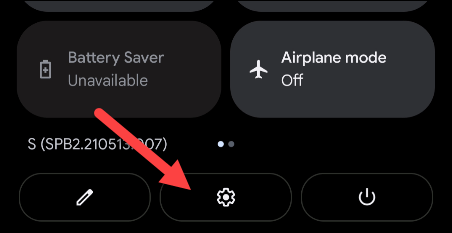
Í stillingavalmyndinni sem birtist skaltu skruna niður og velja „Stafræn vellíðan og foreldraeftirlit“.
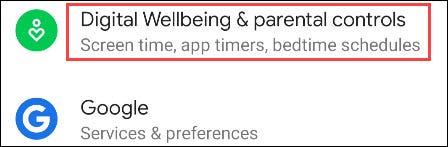
Efst muntu sjá hringlaga línurit sem sýnir notkunartíma tækisins þíns. Í kringum hringinn eru öll forritin sem þú hefur notað og samsvarandi litur gefur til kynna hversu mikið þú hefur notað þau. Smelltu á miðju hringsins.

Næst muntu sjá súlurit sem sýnir skjátímann þinn eftir dag. Hér að neðan er þar sem þú getur séð lista yfir mest notuðu öppin.
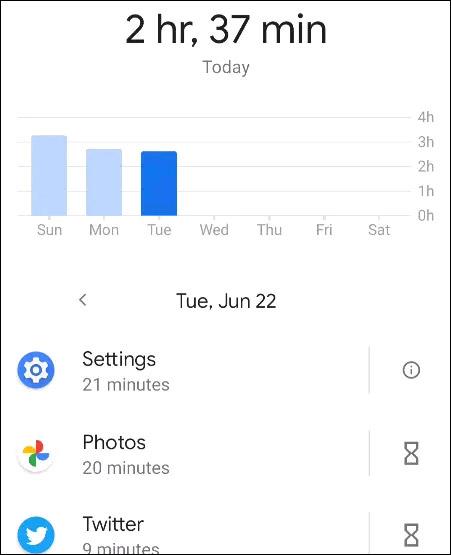
Notaðu örvatakkana til að fara á milli mismunandi daga og sjá hvaða forrit þú ert að nota mest.